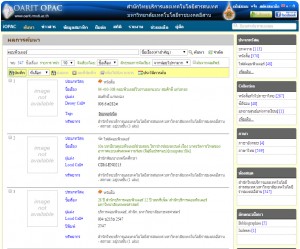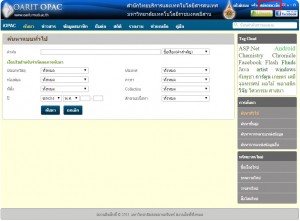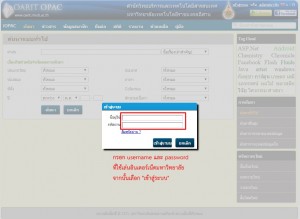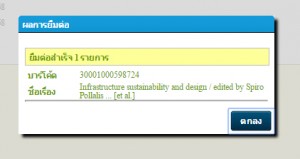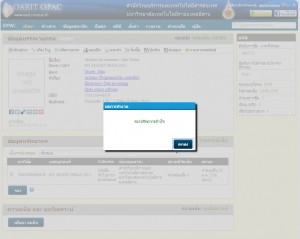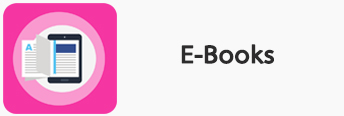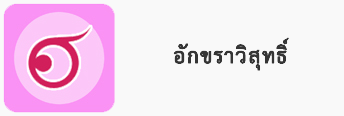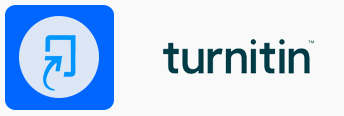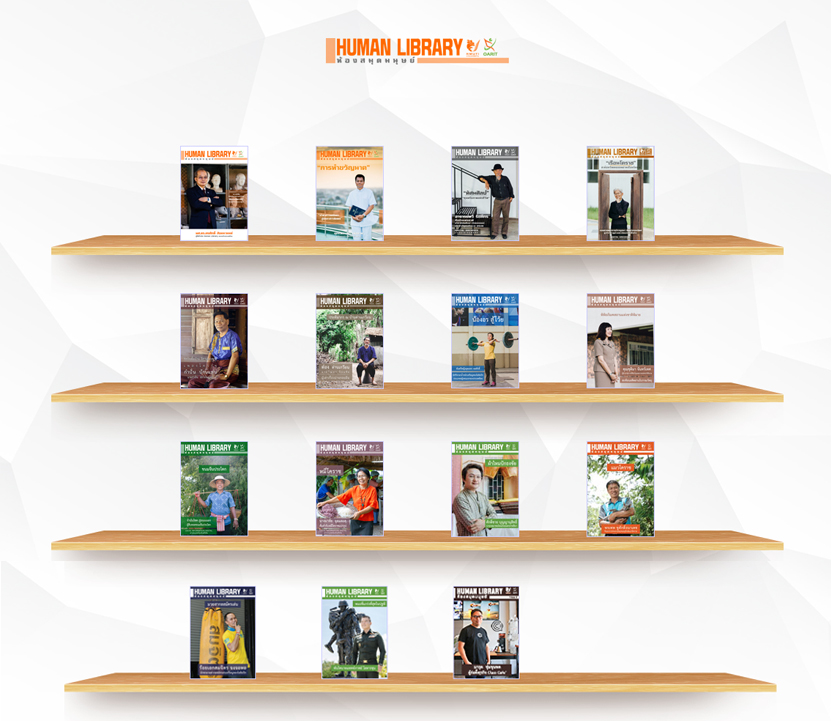ขั้นตอนการให้บริการ
การยืม
หมายเหตุ : กำหนดการส่งคืนทรัพยากรในใบบันทึกการยืมจะแสดง 20150919 = 2558 กันยายน 19 (เริ่มต้นจากปีคศ. เดือน วันที่) หากมีข้อสงสัย สามารถสอบถามได้ที่เคาน์เตอร์ค่ะ
การสืบค้นผ่าน opac
เข้าสู่ระะบบสืบค้นได้ที่ http://wopac.rmuti.ac.th/ จากนั้น 1. กำหนดคำค้นที่ต้องการ 2. แล้วระบุเขตข้อมูล เช่น ชื่อเรื่อง ชื่อผู้แต่ง หัวเรื่อง หรือ เลขเรียนหนังสือ เป็นต้น 3. จากนั้นเลือก “ค้นหา” ระบบจะแสดงผล ชื่อเรื่องที่เราได้ทำการค้นหา สามารถดูรายละเอียดทางบรรณานุกรมของรายการได้ โดยการคลิกรายการที่ต้องการ
การสมัครสมาชิก
ขั้นตอนการสมัครสมาชิกห้องสมุด 1. สมัครสมาชิกได้ที่ http://wopac.rmuti.ac.th/ แล้วเลือก “สมัครสมาชิก” ด้าวขวามือบน 2. กรอกชื่อผู้ใช้และรหัสผ่านที่ใช้เล่นอินเตอร์เน็ตมหาวิทยาลัย แล้วเลือก “ยืนยันตัวตน” 3. กรอกรายละเอียดให้ครบ แล้วเลือก “ลงทะเบียน” **** 4. การสมัครสมาชิกจะยังไม่สมบูรณ์ ถ้าผู้สมัครไมได้ทำการยืนยันการสมัครสมาชิกที่แผนกงานห้องสมุดชั้น 1
การเข้าใช้ระบบ
การ login เข้าใช้งานระบบ มีขั้นตอนดังนี้ 1. เข้าสู่ระะบบได้ที่ http://wopac.rmuti.ac.th/ แล้วเลือก “เข้าสู่ระบบ” ด้าวขวามือบน 2. กรอกชื่อผู้ใช้และรหัสผ่านที่ใช้เล่นอินเตอร์เน็ตมหาวิทยาลัย แล้วเลือก “เข้าสู่ระบบ”
การต่ออายุการยืม
การต่ออายุการยืมทรัพยากร มีขั้นตอนดังนี้ 1. ทำการ log in เพื่อเข้าสู่ระบบได้ที่ http://wopac.rmuti.ac.th/ 2. เลือก “ยืมต่อ” จากแท็บเมนูด้านบน 2. เลือกรายการที่ต้องการยืมต่อ แล้วเลือก “ยืมต่อ” 3. เมื่อทำรายการยืมต่อสำเร็จ ระบบจะแสดงข้อความ ดังรูป
การจอง/ยกเลิกทรัพยากร
การจองทรัพยากร ใช้ในกรณีที่หนังสือที่ต้องการมีผู้ใช้อื่นยืม สามารถขอจองหนังสือได้ทั้งการจองผ่าน web Opac และติดต่อจองกับเจ้าหน้าที่ที่เคาน์เตอร์ยืม – คืน การจองทรัพยากรผ่าน web Opac มีขั้นตอนดังนี้ 1. ทำการสืบค้นได้ที่ http://wopac.rmuti.ac.th/ เพื่อเข้าสู่หน้าจอบรรณานุกรมที่ต้องการจอง 2. จากหน้าจอบรรณานุกรม ในส่วนของ Item Detail สมาชิกจะทำการจองได้ ในกรณีที่มีตัวเล่มที่ไม่ได้อยู่บนชั้น 3. ถ้าต้องการจองให้เลือกตัวเล่มที่ต้องการก่อนแล้ว แล้วจึงเลือก “จอง” ซึ่งในการเลือกเจาะจงตัวเล่มนั้น ตัวเล่มที่เลือกจะต้องไม่ได้อยู่บนชั้นหนังสือ โดยสามารถดูได้จากสถานะ 4. ในกรณีที่สมาชิกยังไม่ได้ log in เข้าสู่ระบบ ระบบจะแสดงหน้าจอให้ login (กรอก username และ password ทีใช้เล่นอินเตอร์เน็ตมหาวิทยาลัย) 5. เมื่อได้ทำการจองแล้ว จะปรากฎข้อความ “จองทรัพยากรสำเร็จ” 6. เมื่อทำการจองเสร็จสิ้น สามารถตรวจสอบผลการจองได้จากเมนู “ข้อมูลสมาชิก” แล้วเลือก “จองทรัพยากร” การยกเลิกการจองทรัพยากร มีขั้นตอนดังนี้ 1. ทำการ …